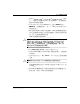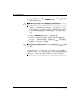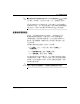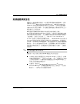Desktop Management Guide (2nd Edition)
桌上型電腦管理指南
www.hp.com 11
桌上型電腦管理指南
3.
將包含
FDISK.COM
及
SYS.COM
或
FORMAT.COM
(兩者
之一)檔案的可開機
DOS
磁片插入磁碟機中,然後開啟電
腦用
DOS
開機片開機。
4.
在
A:\
提示字元下執行
FIDSK
程式,鍵入
FDISK
後按下
ENTER
鍵。依據畫面提示,按一下 「
Yes
」
(Y)
來啟用大容
量磁碟支援。
5.
輸入選項
[
5
]
顯示系統中的磁碟機。
USB
快閃媒體裝置將是
列出之磁碟機中最接近它容量的磁碟機。通常會是清單的最
後一部。注意該磁碟機的代號。
USB
快閃媒體裝置磁碟機:
__________
Ä
注意事項:
若磁碟機與
USB
快閃媒體裝置不符,請勿繼續執行。資料也
許會因此遺失。檢查所有
USB
連接埠上的儲存裝置。若有任何其他的儲
存裝置,請先移開後重新開機,然後從步驟
4
開始執行。若沒有,可能
是系統不支援
USB
快閃媒體裝置或
USB
快閃媒體裝置毀損。「請勿」繼
續嘗試讓
USB
快閃媒體裝置變成可開機。
6.
按下
ESC
鍵離開
FDISK
,回到
A:\
提示字元下。
7.
若您的
DOS
開機片有
SYS.COM
,請跳到步驟
8
,否則請跳
到步驟
9
。
8.
在
A:\
提示字元下,輸入
SYS x:
,其中
x
代表上述的磁碟機
代號。
Ä
注意事項:確定您已經輸入
USB
快閃媒體裝置的正確磁碟機代號。
當系統檔案複製完成後,
SYS
程式會回到
A:\
提示字元。前
往步驟
13
。
9.
將
USB
快閃媒體裝置中所需的資料備份到其他硬碟機上的
暫用目錄 (例如,系統內部的硬碟機)。